ppt怎么制作凹陷效果?ppt想要设计一个凹陷的效果,该怎么制作呢?下面我们就来看看ppt制作逼真凸凹图形的教程,需要的朋友可以参考下
ppt中想要制作凹陷的效果,该怎么制作呢?下面我们就来看看详细的制作方法。
- 软件名称:
- PowerPoint2017简体中文免费完整版
- 软件大小:
- 60.7MB
- 更新时间:
- 2016-12-12立即下载
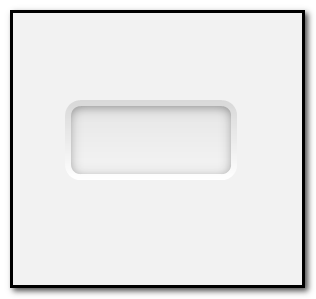
1、新建空白幻灯片;并把背景格式设置为浅灰色。
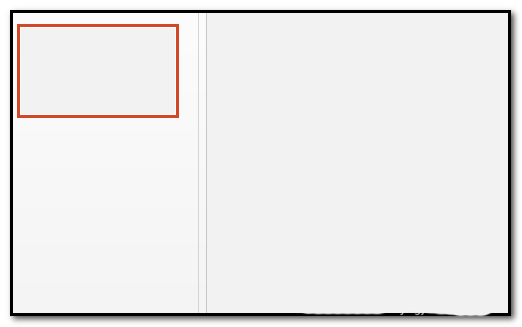
2、再插入一个圆角的矩形。顺序点:插入-形状,弹出的形状面板中点:圆角矩形

3、然后,画出一个矩形,矩形大小自定;现在矩形是在选中的状态。我们在形状样式右边的小箭头这里点下,调出设置形状格式的小窗口。

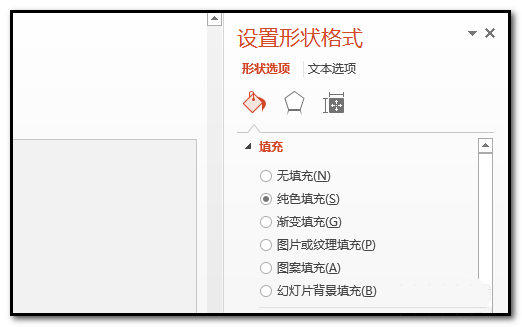
4、当前是填充的选项设置,设置为渐变填充;在渐变光圈这里把渐变样式设置为深色15%,深色5%的渐变效果。如图中所示设置。

5、再往下拉,到设置线条这里。在渐变光圈这里把渐变亲式设置为深色15%,白色的渐变效果。线条宽度为10磅,如图中所示设置。
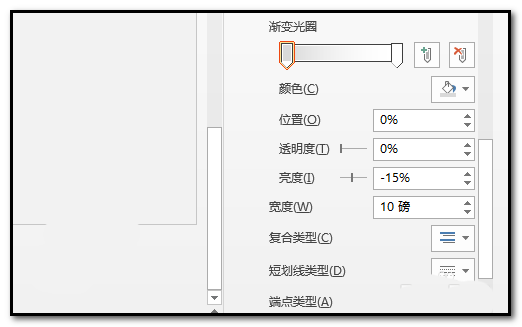
6、接着,设置阴影;阴影预设为内部上方
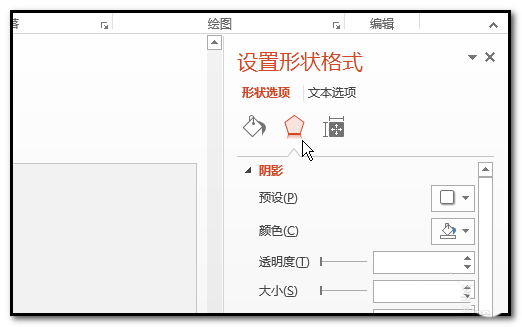
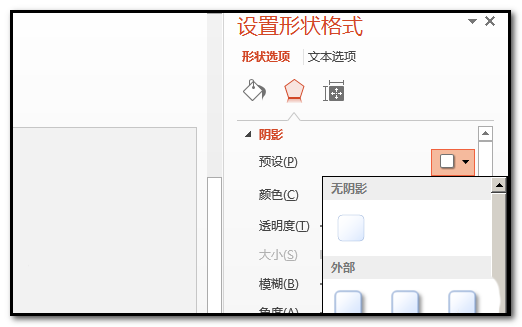
7、透明度为50%,模糊为33磅,角度270度,距离4磅,当然,上述的参数不一定是适合你的,按自己实际来设置。多调试几次,就能找到适合自己的效果。
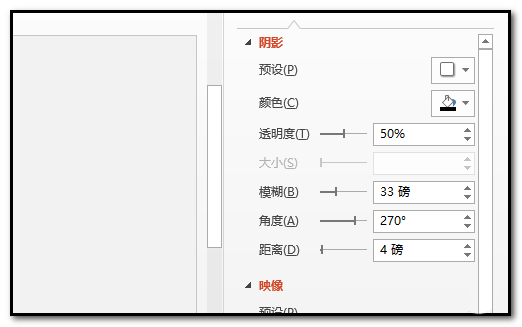
8、最终效果如图中所示。方法学会了,可以自己制作不同的凹陷效果图形。
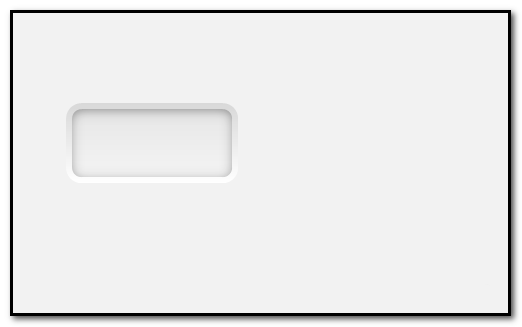
相关推荐:
以上就是ppt怎么制作凹陷效果? ppt制作逼真凸凹图形的教程的详细内容,更多请关注0133技术站其它相关文章!








